Можно использовать Инструмент Линейной Симуляции, чтобы симулировать линейные модели с произвольными входными сигналами и начальными условиями.
Инструмент линейной симуляции позволяет вам сделать следующее:
Импорт входных сигналов от MATLAB® рабочей области.
Импорт входных сигналов из MAT-файла, Microsoft® Excel® электронная таблица, плоский файл ASCII, файл переменной с разделителями запятыми (CSV) или текстовый файл.
Сгенерируйте произвольные входные сигналы в виде синусоиды, квадратной волны, шаговой функции или белого шума.
Задайте начальные состояния для моделей пространства состояний.
Начальные состояния по умолчанию равны нулю.
Чтобы открыть инструмент линейной симуляции, выполните одно из следующих действий:
В Linear System Analyzer щелкните правой кнопкой мыши область графика и выберите Plot Types > Linear Simulation.
Используйте lsim функция в подсказке MATLAB:
lsim(modelname)
В графическом окне MATLAB щелкните правой кнопкой мыши график отклика и выберите входные данные.
Инструмент линейной симуляции содержит две вкладки, Входные сигналы и Начальные состояния.
После открытия Linear Simulation Tool (как описано в Открытии Linear Simulation Tool), выполните следующие шаги, чтобы симулировать модель:
Щелкните вкладку Входные сигналы, если она не отображается.
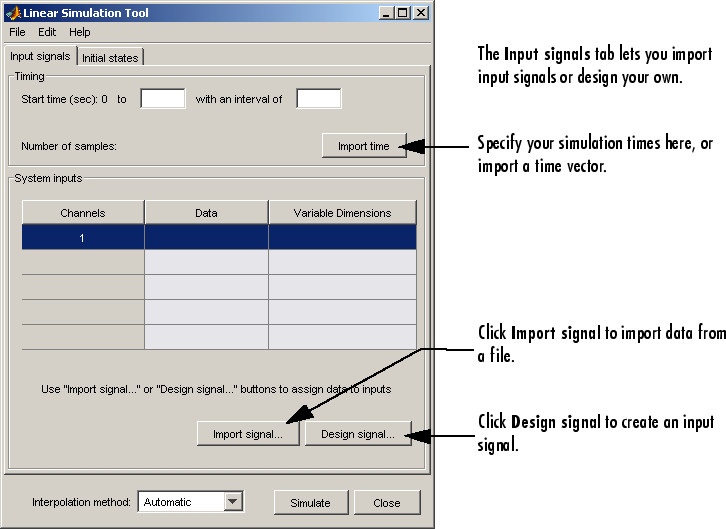
В области Timing задайте вектор времени симуляции, выполнив одно из следующих действий:
Импортируйте временной вектор, нажав Время импорта.
Введите время окончания и временной интервал в секундах. Время запуска устанавливается равным 0 секунд.
Задайте входной сигнал, выполнив одно из следующих действий:
Щелкните Сигнал импорта, чтобы импортировать его из рабочего пространства MATLAB или файла. Для получения дополнительной информации смотрите Импорт входных сигналов.
Нажмите Design signal, чтобы создать свои входные входы. Для получения дополнительной информации смотрите Проектирование входных сигналов.
Если у вас есть модель пространства состояний и вы хотите задать начальные условия, перейдите на вкладку Начальные состояния. По умолчанию все начальные состояния равны нулю.
Можно либо ввести значения состояния в столбце Начальное значение, либо импортировать значения нажав на вектор состояния импорта. Для получения дополнительной информации о вводе начальных состояний см. Раздел «Определение начальных условий».
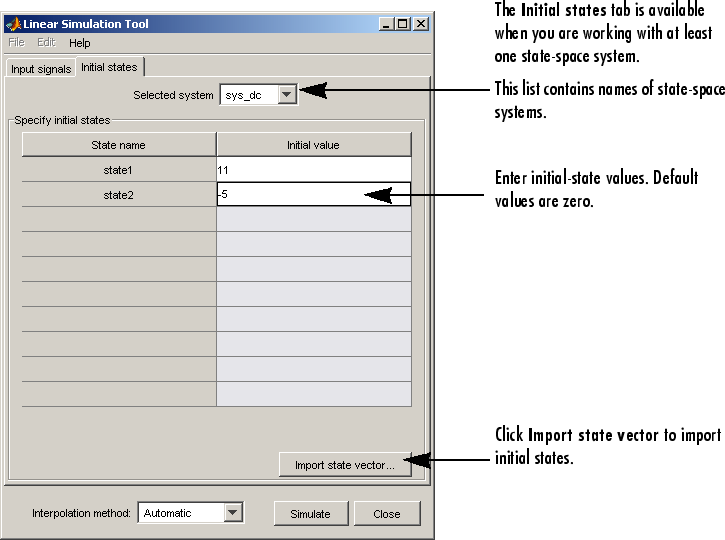
Для непрерывной модели выберите один из следующих методов интерполяции в списке Interpolation method, который будет использоваться решателем симуляции:
Удержание нулевого порядка
Задержка первого порядка (линейная интерполяция)
Автоматически (Linear Simulation Tool выбирает задержку первого порядка или удержание нулевого порядка автоматически, исходя из плавности входов)
Примечание
Метод интерполяции не используется при симуляции дискретных моделей.
Нажмите Simulate.
Можно импортировать входные сигналы из рабочего пространства MATLAB после открытия инструмента линейной симуляции (см. «Открытие инструмента линейной симуляции»). Можно также импортировать входы из MAT-файла, электронной таблицы Microsoft Excel, плоского файла ASCII, файла переменной с разделителем запятыми (CSV) или текстового файла.
Для получения информации о создании собственных входных параметров смотрите Разработку входных сигналов. Обзор работы с инструментом линейной симуляции см. в разделе Работа с инструментом линейной симуляции.
Для импорта одного или нескольких входных сигналов:
В окне Linear Simulation Tool перейдите на вкладку входные сигналы, если она не отображается.
Задайте время симуляции в области Timing.
Выберите одну или несколько строк для входа каналов, которые вы хотите импортировать. Следующий рисунок показывает пример с двумя выбранными каналами.
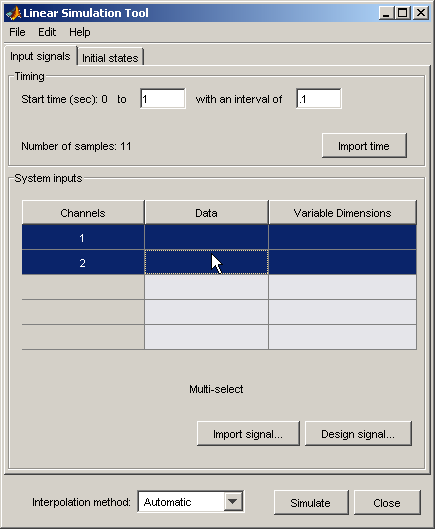
Нажмите Import signal, чтобы открыть диалоговое окно Data Import. Следующий рисунок показывает пример диалогового окна Импорт данных (Data Import).
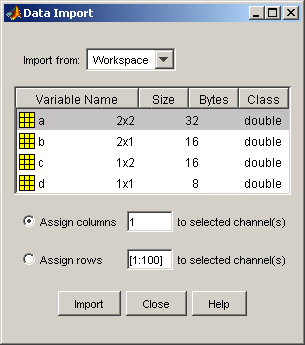
В списке Импорт из выберите источник входных сигналов. Это может быть одно из следующего:
Workspace
MAT file
XLS file
CSV file
ASCII file
Выберите данные, которые необходимо импортировать. Диалоговое окно Импорт данных (Data Import) содержит различные опции в зависимости от выбранного исходного формата.
Нажмите кнопку Импорт.
Для примера импорта входных сигналов смотрите следующее:
Для загрузки входов из электронной таблицы Microsoft Excel (XLS):
В Linear Simulation Tool нажмите Import signal на вкладке входные сигналы, чтобы открыть диалоговое окно Data Import.
Выберите файл XLS в списке Импорт из.
Нажмите кнопку Обзор.
Выберите файл, который необходимо импортировать, и нажмите кнопку Открыть. Это заполняет диалоговое окно Импорт данных данными из электронной таблицы Microsoft Excel.
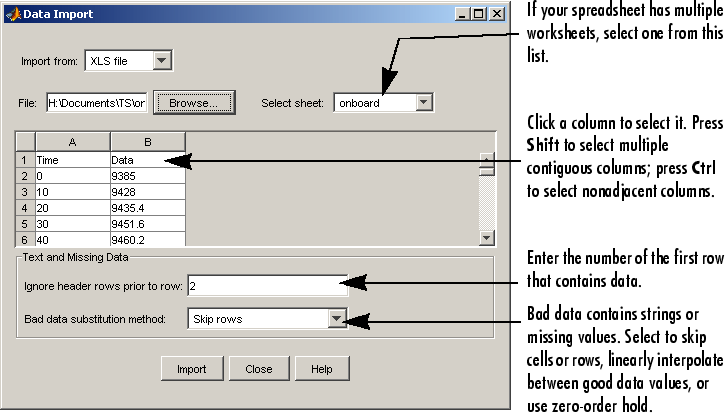
Чтобы загрузить входной сигнал из рабочего пространства MATLAB:
Введите этот код, чтобы открыть график отклика с системой второго порядка:
s=tf('s');
ss=(s+2)/(s^2+3*s+2);
lsim(ss,randn(100,1),1:100);
Щелкните правой кнопкой мыши фон графика и выберите «Входные данные».
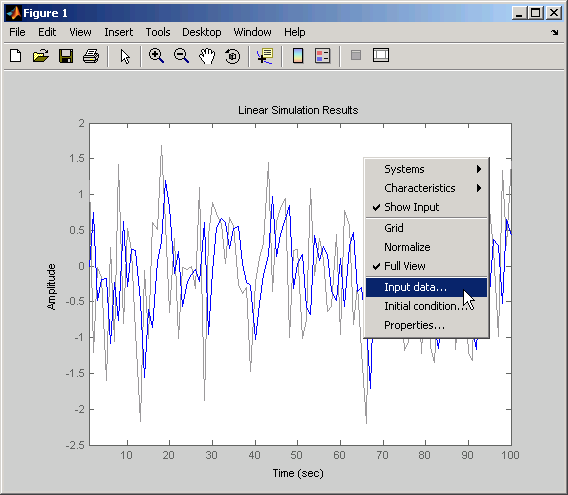
Это открывает инструмент линейной симуляции с входными данными по умолчанию.

Создайте входной сигнал для вашей системы в Командном окне MATLAB, например, следующее:
new_signal=[-3*ones(1,20) 2*ones(1,30) 0.5*ones(1,50)]';
В окне Linear Simulation Tool нажмите Import signal.
В диалоговом окне Импорт данных щелкните, Назначить столбцы, чтобы назначить первый столбец входного сигнала выбранному каналу.

Нажмите кнопку Импорт. Это импортирует новый сигнал в инструмент линейной симуляции.
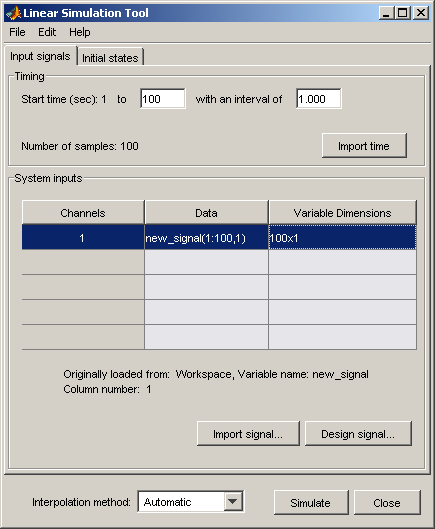
Нажмите Simulate, чтобы увидеть ответ системы второго порядка на импортированный сигнал.
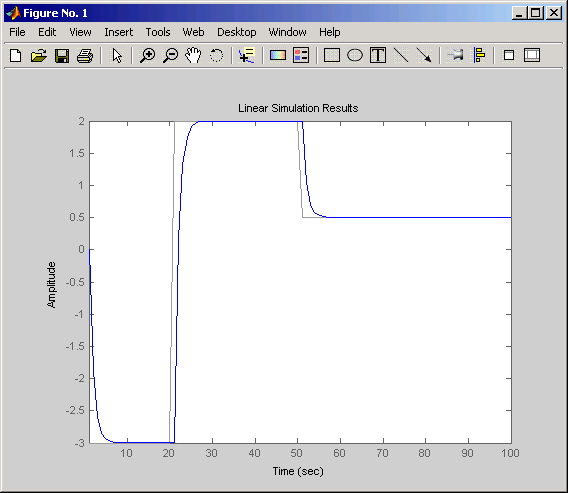
Можно сгенерировать произвольные входные сигналы в виде синусоиды, квадратной волны, функции шага или белого шума после открытия Linear Simulation Tool (см. Открытие инструмента линейного симуляции).
Для получения информации об импорте входов из рабочего пространства MATLAB или из файла, смотрите Импорт входных сигналов. Обзор работы с инструментом линейной симуляции см. в разделе Работа с инструментом линейной симуляции.
Для разработки одного или нескольких входных сигналов:
В окне Linear Simulation Tool перейдите на вкладку входные сигналы (если она не отображается).
Задайте время симуляции в области Timing. Временной интервал (в секундах) используется для оценки входного сигнала, который вы проектируете на последующих шагах этой процедуры.
Выберите одну или несколько строк для каналов сигнала, которые вы хотите проектировать. Следующий рисунок показывает пример с двумя выбранными каналами.
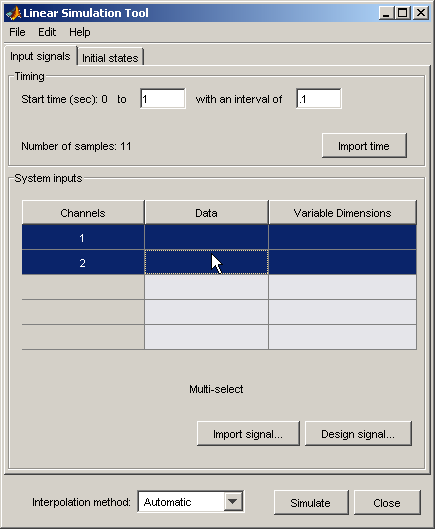
Нажмите Design signal, чтобы открыть диалоговое окно Signal Designer. Следующий рисунок показывает пример диалогового окна Signal Designer.
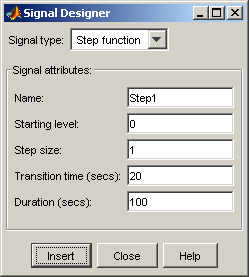
В списке Тип сигнала выберите тип сигнала, который вы хотите создать. Это может быть одно из следующего:
Sine wave
Square wave
Step function
White noise
Задайте характеристики сигнала. Диалоговое окно Signal Designer содержит различные опции в зависимости от выбранного типа сигнала.
Нажмите кнопку «Вставить». Это вносит новый сигнал в инструмент линейной симуляции.
Щелкните Симуляция (Simulate) в Инструменте линейного моделирования (Linear Simulation Tool), чтобы просмотреть отклик системы.
Если ваша система находится в форме пространства состояний, можно ввести или импортировать начальные состояния после открытия инструмента линейной симуляции (см. «Открытие инструмента линейной симуляции»).
Обзор работы с инструментом линейной симуляции см. в разделе Работа с инструментом линейной симуляции.
Можно также импортировать начальные состояния из рабочего пространства MATLAB.
Чтобы импортировать одно или несколько начальных состояний:
В окне «Инструмент линейной симуляции» перейдите на вкладку «Начальные состояния» (если она еще не отображается).
В списке Выбранная система выберите систему, для которой необходимо задать начальные условия.
Можно либо ввести значения состояния в столбце Начальное значение, либо импортировать значения из рабочего пространства MATLAB, нажав Вектор состояния импорта. Следующий рисунок показывает пример окна импорта:
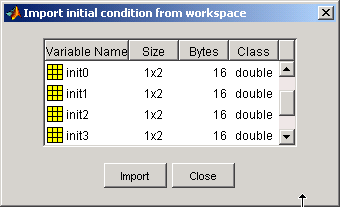
Примечание
Для n-состояний ваш вектор начальных условий должен иметь n записей.
После определения начальных состояний нажатия кнопки Simulate в Инструменте линейной Симуляции, чтобы просмотреть отклик системы.